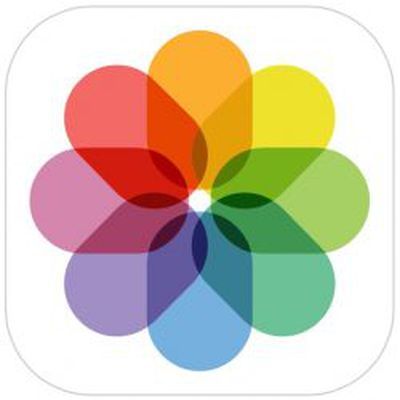 Il sistema operativo mobile iOS di Apple include funzionalità integrate che offrono suggerimenti su come risparmiare spazio sul dispositivo iOS. Questi suggerimenti per risparmiare spazio possono aiutarti a liberare spazio sul tuo i phone e iPad quando lo spazio di archiviazione è in esaurimento, quindi vale la pena il check-in su di loro di volta in volta.
Il sistema operativo mobile iOS di Apple include funzionalità integrate che offrono suggerimenti su come risparmiare spazio sul dispositivo iOS. Questi suggerimenti per risparmiare spazio possono aiutarti a liberare spazio sul tuo i phone e iPad quando lo spazio di archiviazione è in esaurimento, quindi vale la pena il check-in su di loro di volta in volta.
Una di queste funzionalità integrate ti incoraggia a rivedere allegati di grandi dimensioni che occupano spazio di archiviazione in app come Fotografie , Posta e Messaggi. È sorprendente quanto spazio di archiviazione puoi risparmiare eliminando foto, video e contenuti multimediali che sono stati condivisi con te o allegati a Messaggi. Segui i passaggi seguenti per sapere come farlo in modo efficiente sul tuo iPhone e iPad.
- Avvia il Impostazioni app sul tuo dispositivo iOS.
- Scorri verso il basso e tocca generale .
- Rubinetto Archiviazione iPhone .
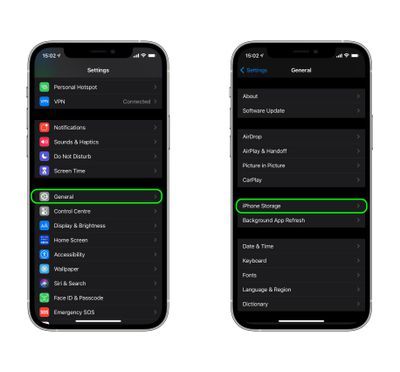
- Rubinetto Abilitare accanto alla 'revisione Allegati grande' se non è già attiva, altrimenti toccare la Chevron per visualizzare l'elenco di applicazioni che occupano spazio.
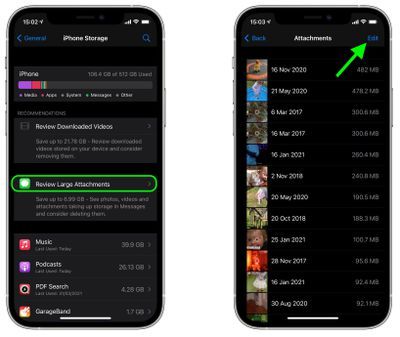
Dopo aver seguito questi passaggi, vedrai un elenco dei file più grandi che si trovano in Foto, Mail, Messaggi e altre app. Tocca un file per visualizzarlo da vicino. Scorrendo verso sinistra su un elemento nell'elenco dei file verrà visualizzata un'opzione per eliminarlo. Puoi anche eliminare in blocco i file toccando il Modificare pulsante nell'angolo in alto a destra dello schermo.

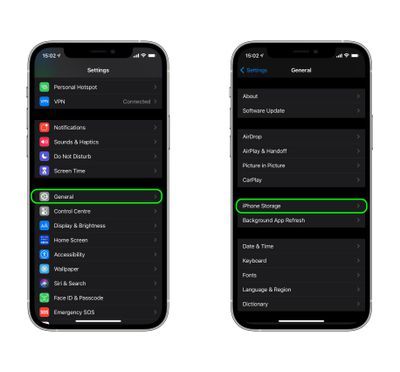
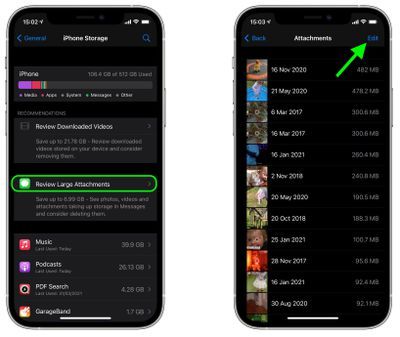
Messaggi Popolari